不要运行指定的Windows应用程序怎么设置win10教程
不要运行指定的Windows应用程序怎么设置win10教程
在我们的win10系统中,有着很多的程序在运行,很多的程序非常有用,但也有很多的程序没有用,但如果我们需要指定关闭一些没用的运行程序,需要怎么设置呢,其实很简单,快来看教程吧。
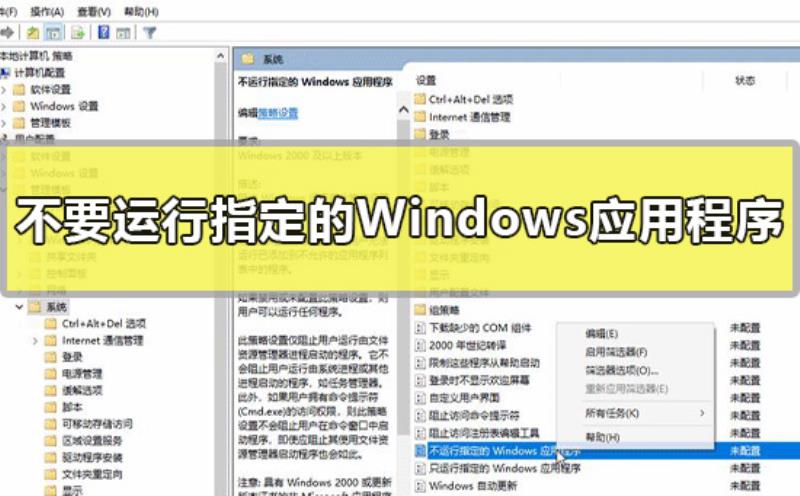
不要运行指定的Windows应用程序怎么设置win10教程:
1.按【Windows+R】键,打开【运行】,输入【gpedit.msc】,点击【确定】,打开【本地组策略编辑器】。
2.在【本地组策略编辑器】中,定位到【用户配置】—【管理模板】—【系统】中,双击右侧【不运行指定的windows应用程序】。
3.在设置中,【已启用】,用户将无法运行已添加到不允许的应用程序列表中的程序;未配置或已禁用,用户可以运行任何程序,配置完成后,点击【确定】保存设置。
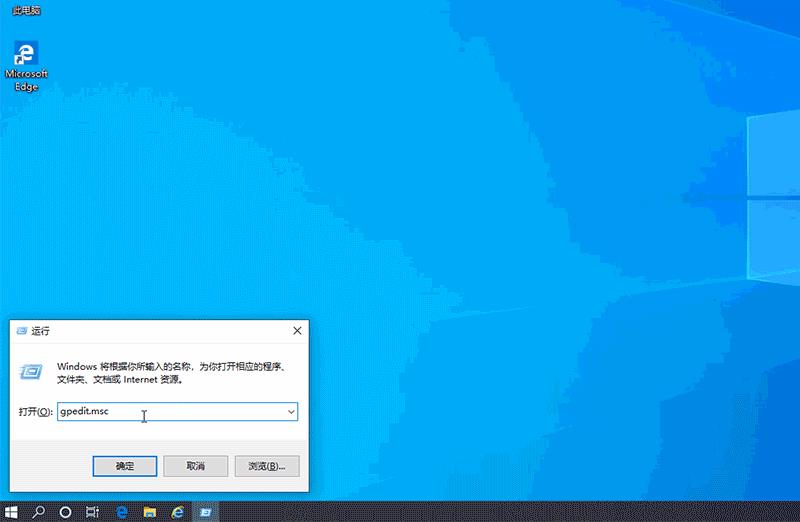
win10问题Win10系统如何禁用后台运行应用?Windows10禁用后台运行应用的方法
最近,有位win10系统用户反映自己的电脑每次开机使用一段时间后,运行速度就会变得很慢。经检查后,发现是后台运行过多的应用程序导致的。那么,Win10系统如何禁用后台运行应用?其实,我们可以使用Win10正式版提供的“背景应用”功能,对后台应用进行禁用操作,从而快速提高系统的运行速度。接下来,小编就向大家分享具体方法。
具体方法如下:
1、点击桌面左下角的“开始”按钮,从打开的扩展菜单中点击“设置”按钮即可打开系统设置界面。
2、待打开“系统”设置界面后,找到“隐私”项点击进入,在此可以对“位置”、“相册”以及“后台应用”进行设置。
3、从打开的“隐私设置”界面中,切换到“背景应用”选项卡,在此就可以对后台应用进行“开启”或“禁用”操作啦。
4、在此可以设置“允许哪些应用在不使用的时候仍然也可以接收信息、发送通知以及进行更新操作”,如图所示,建议将除“MicrosoftEdge”应用之外的其它程序完部禁用掉,以节省电量。
5、以上方法只是针对笔记本电脑能耗所进行的设置。如果想禁止Win10后台运行程序,则需要借助“任务管理器”来实现。右击任务栏,从其右键菜单中选择“任务管理器”项。
6、从打开的“任务管理器”主界面中,选中要禁止的应用程序,点击“结束进程”按钮即可。
7、切换到“详细信息”选项卡,在此可以选择以“内存”或“CPU”使用率将后台运行应用进行排序,从中找到占用资源较大的进程并选中,点击“结束进程”按钮以禁止后台应用。
8、切换到“启动”选项卡,在此可以设置禁止一些程序的自启动操作,通过此操作可以进一步提升电脑的启动速度,同时降低系统资源的占用。
以上就是Win10系统禁用后台运行应用的方法介绍了。有需要的用户,可以根据小编的步骤一步步进行操作。
win10怎么设置软件停止运行,怎么设置?
解决方法:
1、首先鼠标右键点击【计算机】图标,如图所示。
2、然后在弹出来的选项中,点击【属性】,如图所示。
3、然后会打开一个窗口,在里面点击左侧的【高级系统设置】,如图所示。
4、然后在弹出来的窗口,点击【高级】,在里面进行设置,如图所示。
5、之后点击里面性能中的【设置】按钮,如图所示。
6、然后在打开的窗口,点击上面的【数据执行保护】选项,如图所示。
7、然后在里面点击【添加】按钮,如图所示。
8、最后将提示应用程序“已停止工作”的应用程序全部添加进去,再把常用的程序添加进去,点击【应用】并【确定】,这样就可以保证应用程序不停止工作了,如图所示。
win10 怎么禁止程序运行
win10 怎么禁止程序运行?在使用win10电脑系统的时候,比如说某个程序比较隐私不想给别人使用,或者是家里有小孩,不想小孩子上网玩QQ或玩游戏,咱们可以把这个程序禁止运行,使其打不开软件。那么win10咱们禁止程序运行呢?接下来小编就来分享一下win10 禁止程序运行的技巧。 1、按下Win+R组合键调出运行对话框,输入Gpedit.msc 回车; 2、打开本地组策略后,以此:用户配置”>“管理模板”>“系统”。进入“系统”设置 3、双击右侧的“不运行制定的Windows应用程序”项,打开后配置为已启用,然后点击显示按钮; 4、打开显示后,我们要输入你要限制程序或软件的主程序名(不是快捷方式上的名字)如QQ是“QQScLauncher.exe” 具体你可以右键点击快捷方式,在属性中查看到“目标”就是了! 5、一直点确定,然后再试下能不能打开QQ了。 通过上述方法,我们即可在win10系统下禁止某个程序运行了,这样一来所被禁止的应用程序将无法正常使用,用户如果想要恢复被禁止的程序,可将设置的组策略停止即可! 小编推荐: win10本地连接怎么设置按流量计费? win10资源管理器中怎么删除onedrive图标? win10右键菜单太大怎么办?
声明: 我们致力于保护作者版权,注重分享,被刊用文章因无法核实真实出处,未能及时与作者取得联系,或有版权异议的,请联系管理员,我们会立即处理,本站部分文字与图片资源来自于网络,转载是出于传递更多信息之目的,若有来源标注错误或侵犯了您的合法权益,请立即通知我们(管理员邮箱:daokedao3713@qq.com),情况属实,我们会第一时间予以删除,并同时向您表示歉意,谢谢!

